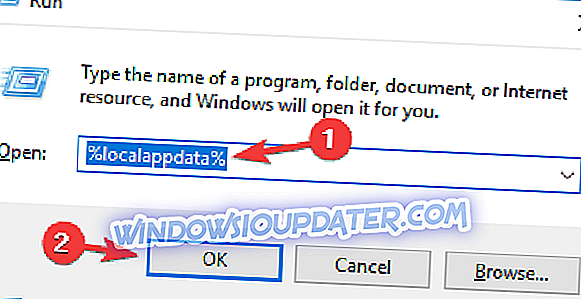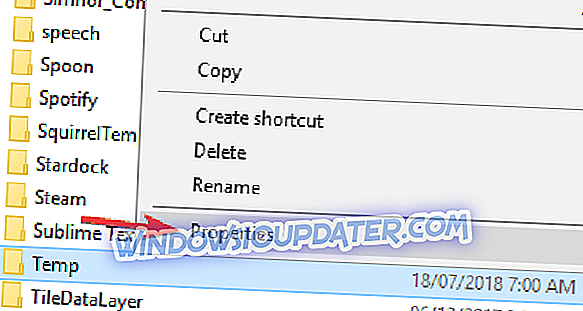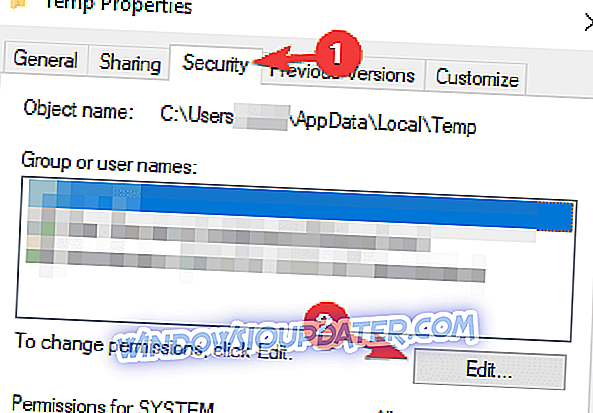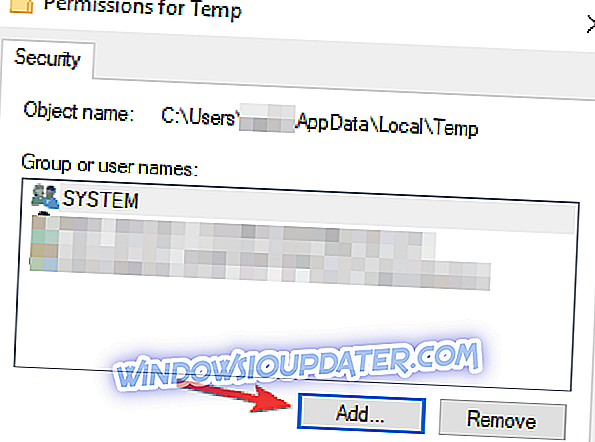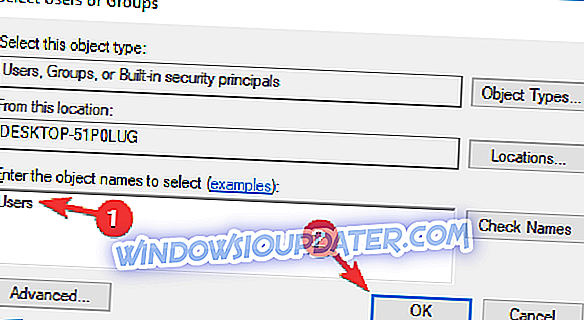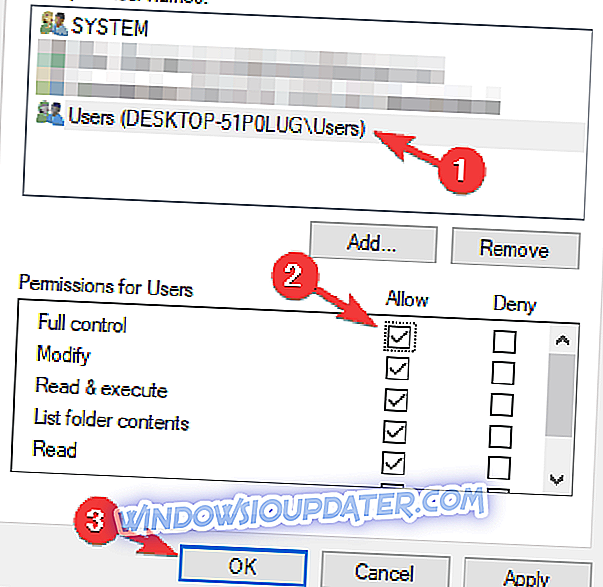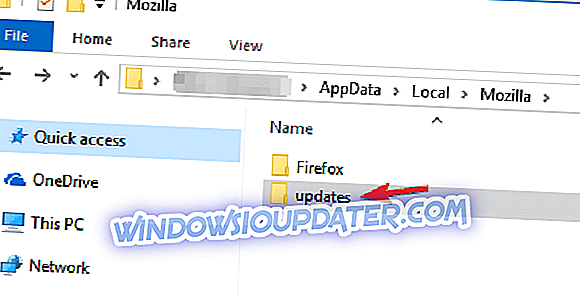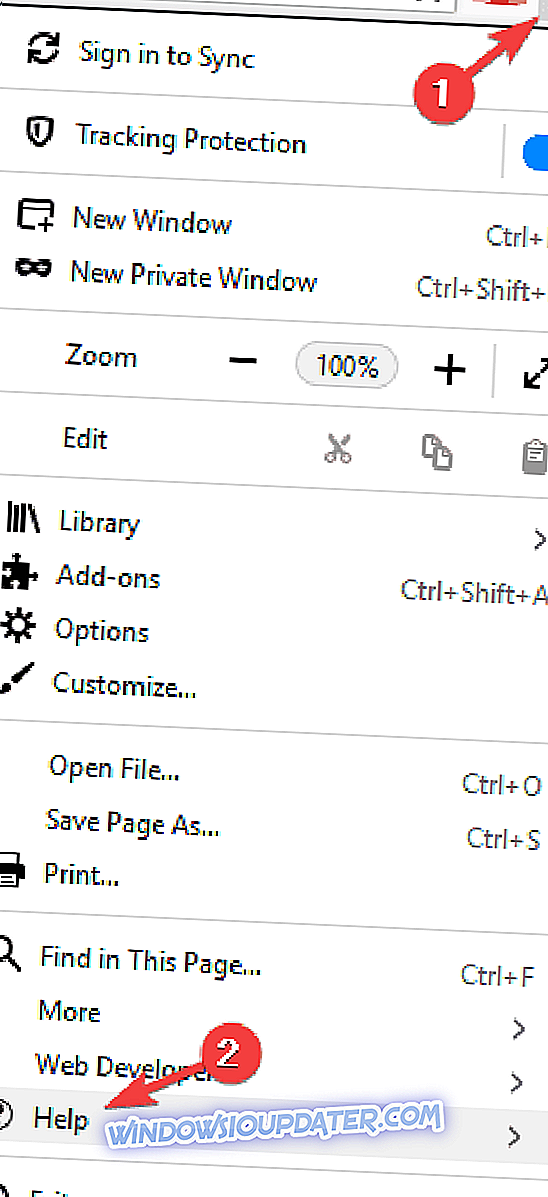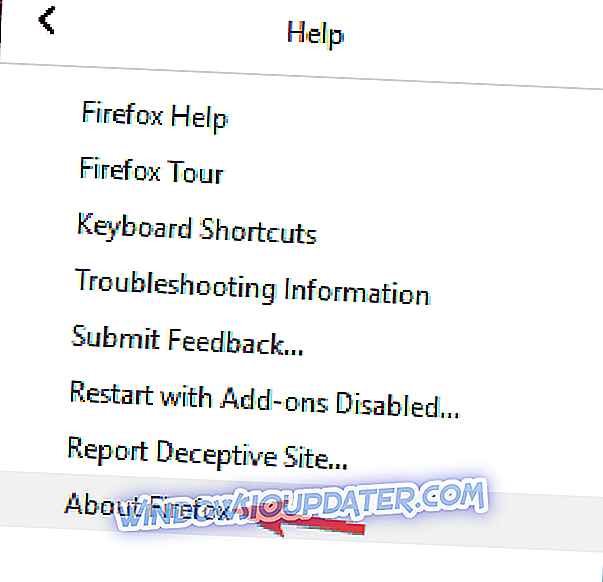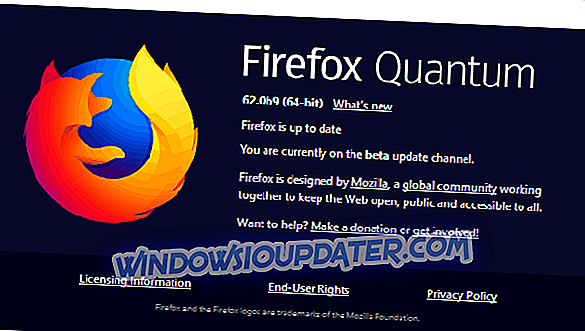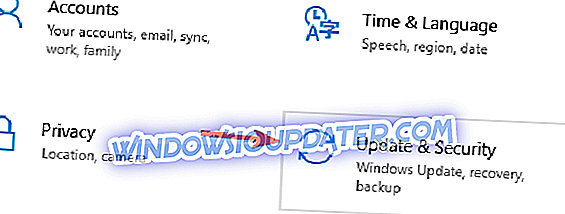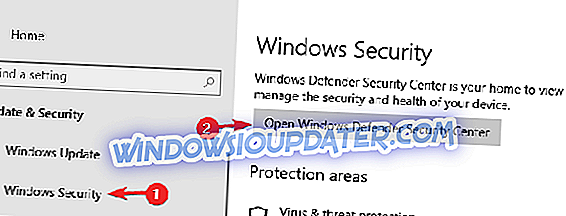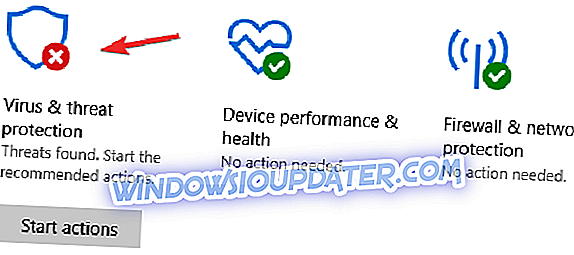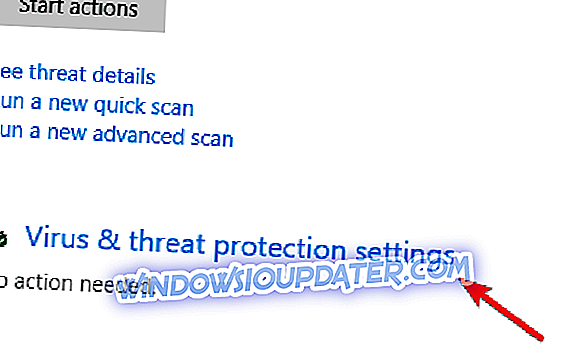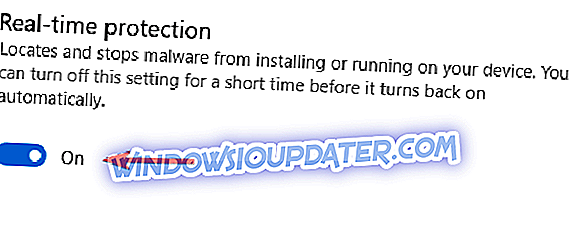Неки корисници су се вероватно сусрели са различитим проблемима када су покушавали да инсталирају Мозилла Фирефок на свој рачунар. Ако сте један од њих, немојте бити деморализирани. У овом чланку нудимо вам листу најчешћих проблема инсталације за Мозилла Фирефок као и решења.
Поправи: Фирефок инсталација заглави
Понекад се инсталација или ажурирање Фирефок-а може заглавити на рачунару. Ово може бити велики проблем, а када се говори о проблемима са инсталацијом, ево неких сличних проблема које су корисници пријавили:
- Фирефок инсталер се заглавио на инсталирању - Ово је чест проблем са Фирефок-ом, а обично га узрокују привремени фајлови. Да бисте то поправили, промените дозволе за Темп фолдер и проверите да ли то помаже.
- Фирефок неће инсталирати Виндовс 10 - овај проблем понекад може бити узрокован антивирусом. Да бисте то поправили, онемогућите антивирусни програм и проверите да ли то помаже.
- Хм из неког разлога нисмо могли инсталирати Фирефок - Иако је ова порука о грешци двосмислена, проблем можете ријешити једноставним уклањањем свих претходних инсталација Фирефока.
- Инсталација Фирефок-а се заглавила на преузимању, домаћинство - Понекад се овај проблем може појавити док покушавате инсталирати Фирефок помоћу стандардног програма за инсталацију. Према мишљењу корисника, решење је да преузмете и користите пуну инсталацију.
- Инсталација Фирефок-а траје заувек - Ако је инсталација Фирефока спора, можда ћете моћи да решите проблем тако што ћете покушати да је покренете као администратор. Након тога проверите да ли је проблем још увек присутан.
Решење 1 - Поново инсталирајте Фирефок
Понекад уопште нећете моћи да ажурирате Фирефок, а ваша инсталација за Фирефок може се заглавити у Неуспешно читање конфигурационе датотеке Обратите се администратору система . Ако се то догоди, мозилла.цфг датотека може бити оштећена, а да би се ријешио проблем, препоручује се да поново инсталирате Фирефок.
Поред деинсталације апликације, такође морате да уклоните све преостале датотеке из инсталационог директоријума Фирефок-а. Ручно обављање овог задатка може бити заморан задатак, стога је увијек боље користити софтвер за деинсталацију као што је Рево Унинсталлер .
Софтвер за деинсталацију ће уклонити Фирефок, али ће уклонити све датотеке и ставке регистра са вашег рачунара. Када се апликација у потпуности уклони, поново је инсталирајте и проблем треба ријешити.
Решење 2 - Проверите своје дозволе
До овог проблема долази након промјене дозволе у мапи Темп за неки софтвер. Да бисте то поправили, следите ове кораке:
- Притисните тастер Виндовс + Р и унесите % лоцалаппдата% . Притисните Ентер или кликните ОК .
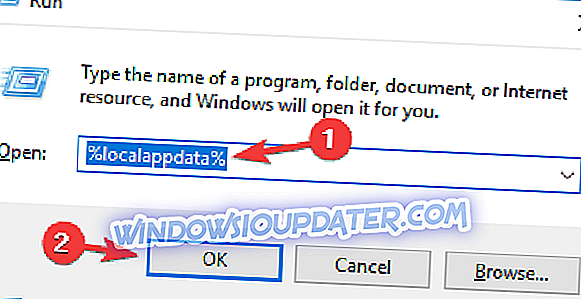
- Пронађите директоријум Темп, кликните десним тастером миша и изаберите Својства из менија.
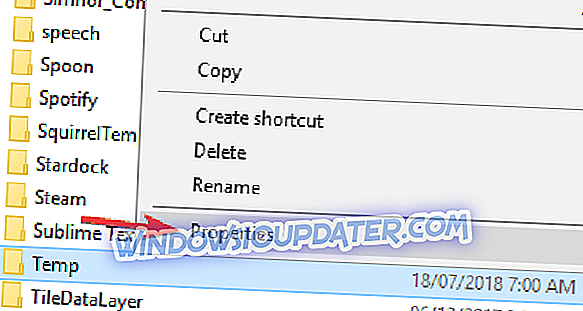
- Изаберите картицу Безбедност у горњем менију и кликните на Уреди .
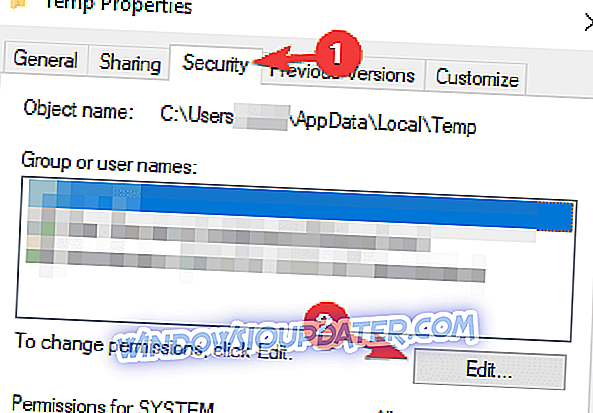
- Кликните на Додај .
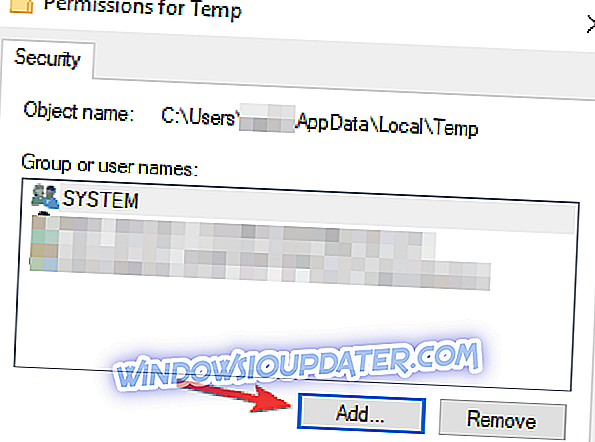
- У бијелом пољу упишите ријеч Корисници / кликните У реду .
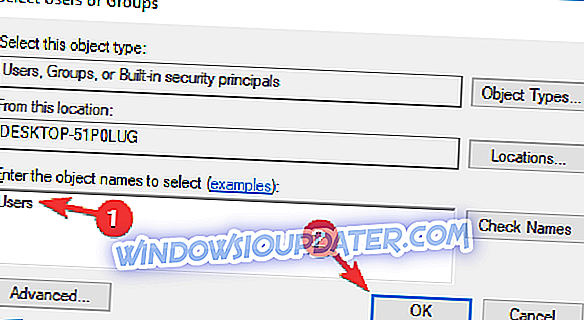
- Изаберите Усерс из листе Гроуп ор усер намес и означите Фулл цонтрол у пољу Аллов. Сада кликните на Аппли и ОК да бисте сачували промене.
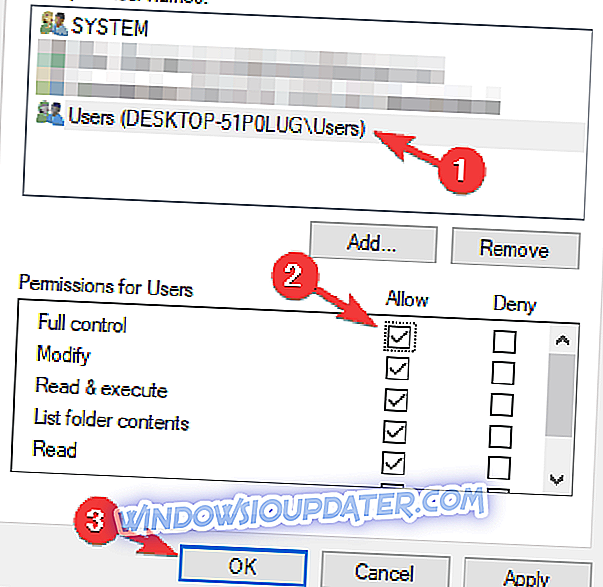
Након ових измена, покушајте поново да инсталирате Фирефок.
Поред промене дозвола, неки корисници предлажу да обришете све директоријуме из мапе Мозилла . Да бисте то урадили, следите ове кораке:
- Идите на АппДата Локални директоријум као што смо вам показали.
- Сада идите на Мозилла директоријуме за ажурирање .
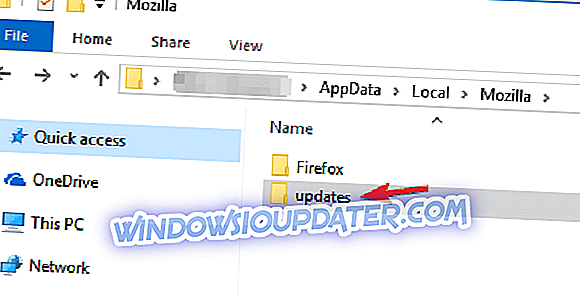
- Ако видите неки фолдер тамо, уклоните их и покушајте поново да ажурирате Фирефок.
Решење 3 - Покушајте ручно да ажурирате прегледач
Теоретски, Фирефок је постављен да аутоматски инсталира ажурирања, али понекад то могу спријечити различити фактори. Да бисте ручно потражили ажурирања, урадите следеће:
- Кликните на икону Мени у горњем десном углу и изаберите Помоћ из менија.
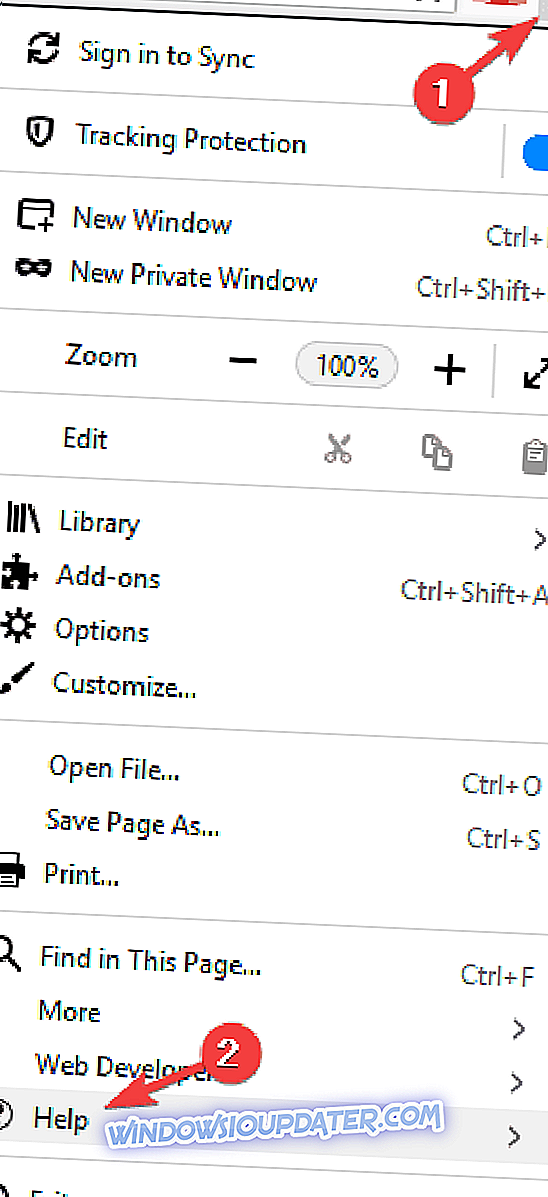
- Сада кликните Абоут Фирефок .
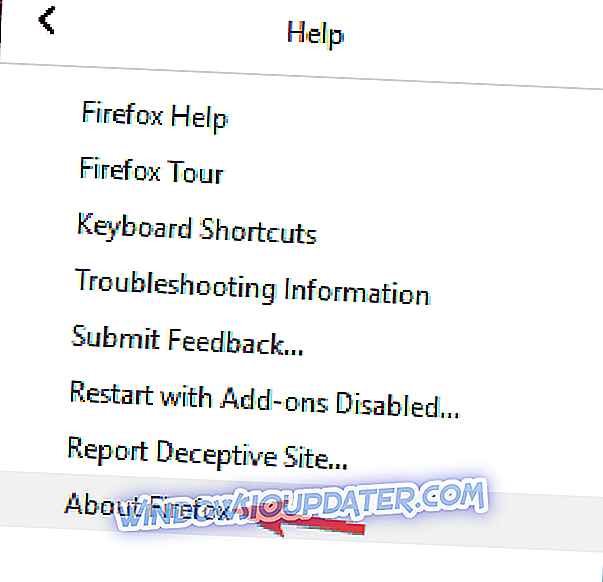
- Сада ће се појавити нови прозор и Фирефок ће проверити да ли има ажурирања. Ако су доступне било какве исправке, оне ће се аутоматски инсталирати.
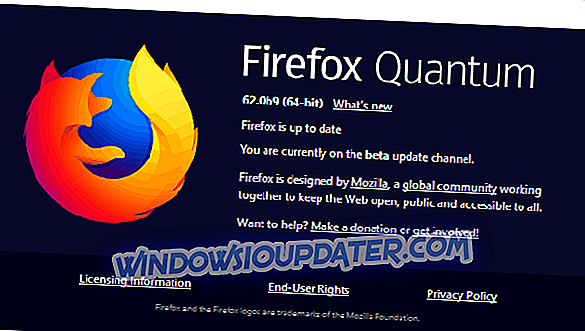
Решење 4 - Покрените Фирефок као администратор
Ако се инсталација Фирефок-а заглави на вашем рачунару, можда је проблем у вези са несталим привилегијама. Да бисте решили овај проблем, потребно је да покренете инсталациону датотеку као администратор.
Ово је прилично једноставно, а да бисте то урадили, потребно је само да пронађете инсталациону датотеку, да је кликнете десним тастером миша и изаберете Покрени као администратор .
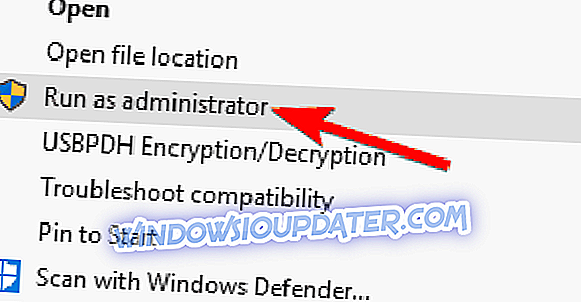
Ако имате проблема са ажурирањем Фирефок-а, само требате поновити ове кораке за фирефок.еке, а затим покушати поново да га ажурирате.
Ако и даље имате проблема на рачунару или једноставно желите да их избегавате у будућности, препоручујемо вам да преузмете овај алат да бисте поправили разне проблеме са рачунаром, као што су губитак датотека, оштећене датотеке, злонамерни софтвер и хардвер. Такође ће оптимизирати ваш ПЦ за максималне перформансе.
Решење 5 - Проверите безбедносни софтвер

Ако се инсталација Фирефока заглави на рачунару са оперативним системом Виндовс 10, проблем може бити ваш безбедносни софтвер. Понекад неке антивирусне функције могу ометати ваш систем, па је препоручљиво да их онемогућите. Ево како то можете урадити у многим популарним антивирусним алатима:
Аваст
Ево како да онемогућите функцију безбедне везе из овог антивирусног програма:
- Отворите контролну таблу Аваста
- Кликните на Сеттингс / Ацтиве Протецтион / Цустомизе .
- Искључите поље Омогући ХТТП скенирање и кликните на дугме У реду да бисте ажурирали ову функцију.
Ово би требало да заустави антивирусни програм да проверава безбедносни сертификат сваке веб локације којој приступате.
Битдефендер
- Отворите контролну таблу Битдефендера. Ако имате верзију 2016, кликните на Модули . За старију верзију морате кликнути на гумб Заштита .
- Кликните на дугме Веб Протецтион .
- Онемогућите функцију Сцан ССЛ .
Буллгуард
За разлику од других антивирусних програма, не можете искључити опћу значајку програма Буллгуард да бисте спријечили провјеру сигурносних цертификата. Веб странице које нису циљане морају бити унете ручно. Ево како то радите:
- Отворите контролну таблу Буллгуард-а
- Кликните на Антивирус сеттингс / Бровсинг .
- Искључите опцију Прикажи безбедне резултате за веб локације које приказују грешку.
ЕСЕТ
За ЕСЕТ морате све да омогућите функцију филтрирања ССЛ / ТСЛ протокола .
- Отворите ЕСЕТ антивирус.
- Притисните Ф5 да бисте отворили мени Напредно подешавање .
- Кликните на дугме Веб и емаил / ССЛ / ТСЛ / Омогући филтрирање протокола ССЛ / ТСЛ / ОК .
- Поново покрените рачунар да бисте конфигурисали антивирусни филтер.
Касперски
Касперски има функцију која се може онемогућити да се заустави филтрирање веб сајтова и то је веома лако урадити.
- Отворите контролну таблу антивируса.
- Кликните на дугме Поставке са доње леве стране.
- Кликните на дугме Додатно / Мрежа .
- Ако користите верзију 2016, искључите поље Не скенирај шифроване везе у одељку „ Подешавања шифрованих веза “. За старију верзију, искључите опцију Скенирај шифроване везе .
- Поново покрените систем да бисте конфигурисали антивирусни софтвер.
Ако онемогућавање ове функције не реши проблем, потпуно онемогућите антивирусни програм. Ако се проблем и даље појављује, уклоните антивирусни програм и провјерите да ли то помаже. У случају да уклањање антивирусног програма ријеши проблем, то би могла бити савршена прилика за разматрање преласка на друго антивирусно рјешење.
Ако желите антивирусни програм који не омета ваш систем и пружа одличну заштиту, размислите о преласку на Битдефендер 2019, најбољи антивирусни програм у овом тренутку
6. решење - Онемогућите Виндовс Дефендер
Чак и ако не користите антивирусни програм треће стране, понекад се инсталација Фирефок-а може заглавити на вашем рачунару. То може да изазове Виндовс Дефендер, а да бисте га решили, морате да га онемогућите. Да бисте то урадили, следите ове једноставне кораке:
- Отворите апликацију Поставке . То можете брзо урадити помоћу Виндовс Кеи + И пречице.
- Идите на одељак Упдате & Сецурити .
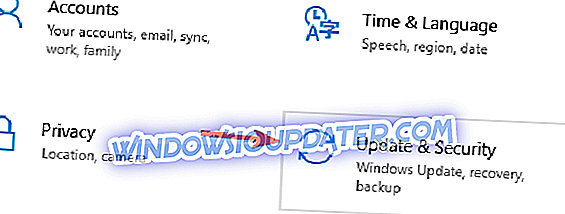
- Кликните на Опен Виндовс Дефендер Сецурити Центер .
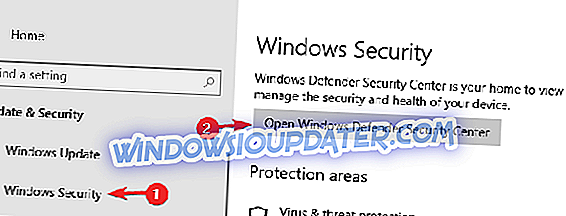
- Идите у одељак Заштита од вируса и претњи .
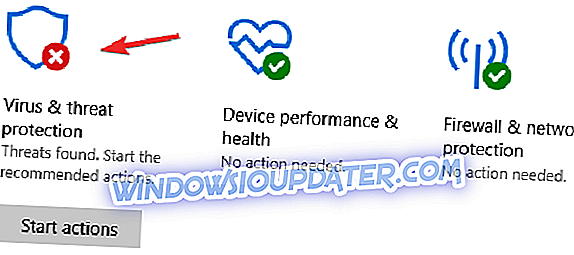
- Сада кликните на Поставке заштите од вируса и пријетњи .
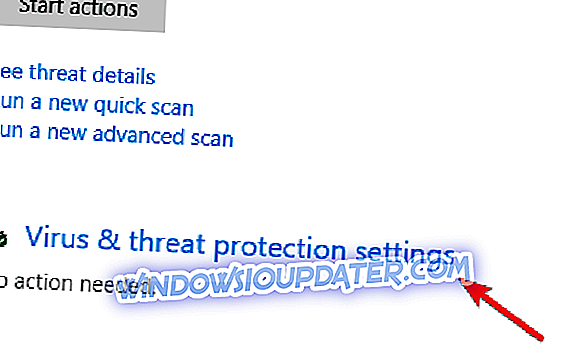
- Пронађите опцију заштите у реалном времену и онемогућите је. Можете и да онемогућите друге опције ако желите.
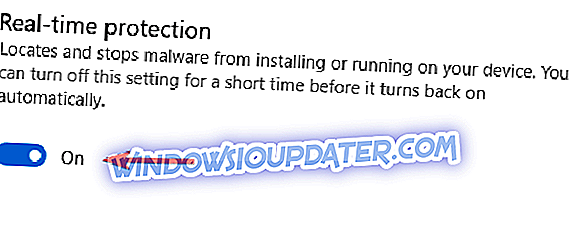
Након што онемогућите ову опцију, покушајте поново да инсталирате Фирефок. Ако се Фирефок успешно инсталира, обавезно поново омогућите Виндовс Дефендер.
Решење 7 - Преузмите пуну инсталацију
Да би се Фирефок брже дистрибуирао, Мозилла нуди два типа инсталатера, стандардни и пуни. Разлика између ове две величине је њихова величина, а стандардни инсталатер је лакши, па је потребно да преузме инсталационе датотеке како би се инсталирао Фирефок. Ово понекад може проузроковати да се Фирефок инсталира како би се заглавио.
С друге стране, пун инсталациони програм неће преузети додатне датотеке, већ ће одмах инсталирати Фирефок. Ово је једноставно решење, а многи корисници су пријавили да ради, зато га свакако испробајте. Одавде можете добити пуну инсталацију за Фирефок.
Ако вам ниједан од ових метода није помогао, препоручујемо вам да ступите у контакт са одјелом за подршку Мозилле.